Hướng dẫn Cách cấu hình và cài đặt modem wifi FPT thiết bị G97RMG6M
Hiện trạng thiết bị modem đời mới nhất FPT cung cấp là G97RG6M hỗ trợ công nghệ wifi 5Ghz chuẩn AC. Mình sẽ hướng dẫn gia đình bạn có thể thực hiện cấu hình và cài đặt lại để thành một bộ phát wifi mới. Dưới đây xin hướng dẫn một cách chi tiết nhất cấu hình và cài đặt modem wifi FPT G97RG6M mời các bạn cùng đón xem.
A, Các vật dụng cần thiết để cấu hình và cài đặt modem wifi FPT G97RG6M
- 01 chiếc Tăm, hoặc vật bằng sắt nhỏ cứng dài 5cm để reset modem
- 01 chiếc laptop hoặc máy tính để bàn có kết nối lan
- 01 dây mạng LAN 1m được cắm từ modem đem cần cấu hình đến laptop, máy tính
- 01 dây mạng LAN dài cắm vào modem máy chủ đến modem đã cấu hình.
- Dưới đây là các nút và chỉ dẫn đèn tín hiệu chi tiết của modem FPT G97-RM6M
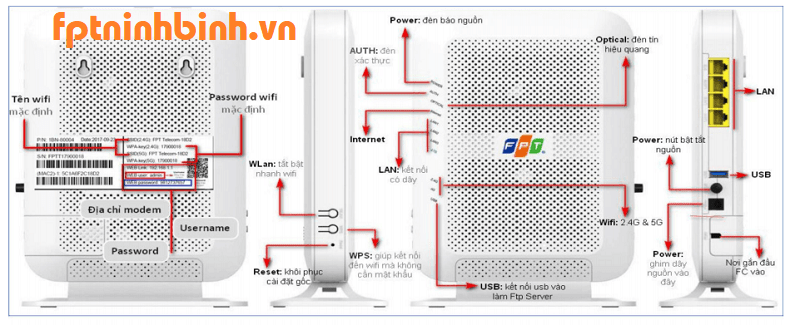
B, Sau đây là 5 bước thực hiện cấu hình và cài đặt modem wifi FPT G97RG6M
Bước 1: Reset cứng modem về bản máy tính
- Sử dụng tăm để thực hiện reset cứng modem về đúng cấu hình Factory nhà máy. Điều này sẽ giúp xóa tất cả các cấu hình trước đó của modem wifi FPT G97RG6M.
- Muốn reset các bạn sử dụng đầu tăm cắm vào lỗ reset trên modem, giữ từ 8 – 10 giây. Khi nào tất cả các đèn trên modem tắt hết chỉ còn lại đèn Power sáng là Ok.
Bước 2: Đăng nhập modem wifi FPT G97RG6M cấu hình và cài đặt
- Khi thấy modem đã reset bạn lật mặt sau modem ra. Nhà sản xuất đã ghi sẵn các thông số như địa chỉ modem mặc định (192.168.1.1) + user (admin) + pass web (mỗi modem có một pass khác nhau).
- Trên máy tính bạn truy cập vào địa chỉ web http://192.168.1.1/login.html
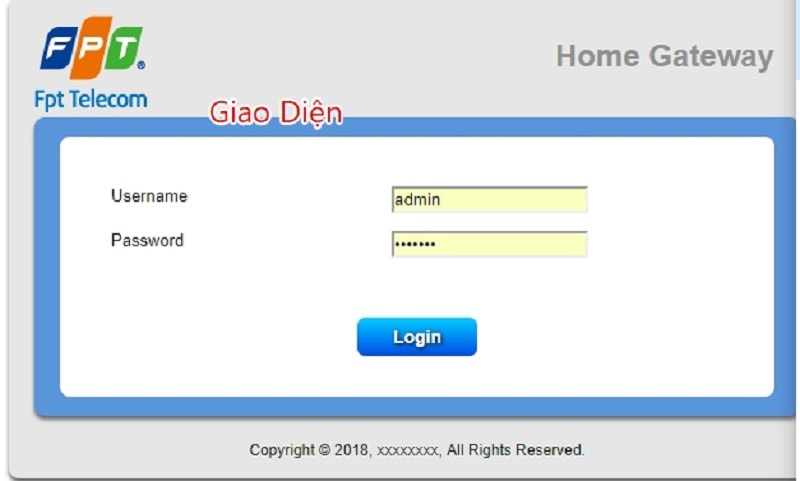
- Màn hình giao diện đăng nhập gpon home gateway login hiện nay. Bạn nhập vào một số thông tin user, pass như sau modem đã xem ở bước trên, chọn Login.
Bước 3: Cài đặt mạng wifi băng tần 2.4Ghz
- Cài đặt tên wifi 2.4Ghz: Khi đã đăng nhập vào modem từ menu trên cùng chọn sang tab Wireless Setup. Menu bên trái chọn vào SSID, tại dòng SSID Name bạn nhập tên wifi cần đặt. Kéo xuống dưới chọn Apply.
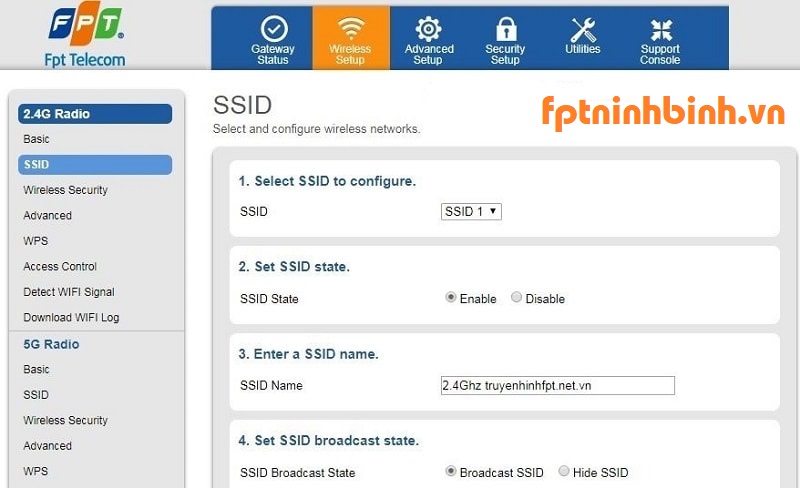
- Cài đặt mật khẩu wifi 2.4Ghz: Bạn chuyển sang menu Wireless Security. Tại dòng Security Passphrase nhập mật khẩu cần cài đặt cho wifi 2.4Ghz.
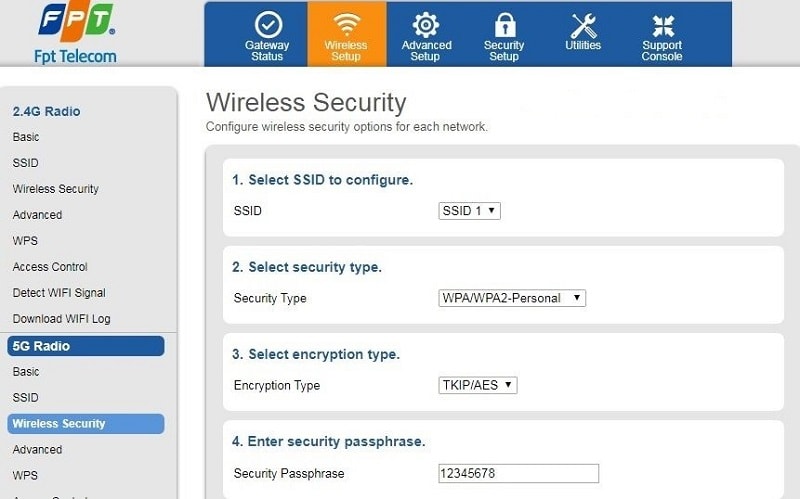
Bước 4: Cài đặt mạng wifi băng tần 5Ghz
- Cài đặt tên wifi 5Ghz: Chúng cũng thực hiện tương tự như tại 2.4Ghz. Menu bên trái chọn vào SSID, tại dòng SSID name nhập tên wifi cần đặt, kéo xuống dưới chọn Apply.
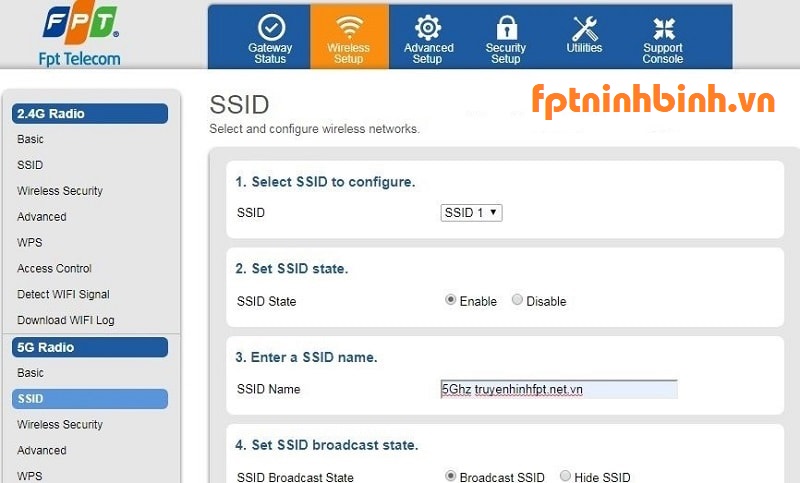
- Cài đặt mật khẩu wifi 5Ghz: Bạn chuyển sang menu Wireless Security. Tại dòng Security Passphrase nhập mật khẩu cần cài đặt cho mạng wifi 5Ghz. Sau đó kéo xuống dưới chọn Apply. Bạn sẽ chờ một chút để modem thiết lập cấu hình lưu.
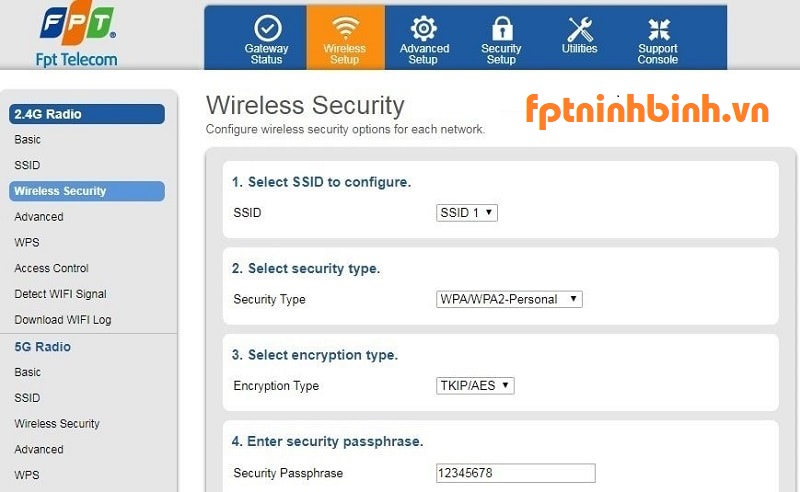
Bước 5: Tắt DHCP biến modem G97RG6M thành bộ phát wifi
- Bạn chuyển sang ta Advanced Setup. Tại dòng DHCP Server tích hợp vào ô Disable để tắt tính năng DHCP modem biến modem thành bộ phát wifi.
- Tại dòng IP Address đổi số 1 sau cùng thành số 50 hay 60 đều được. Mục đích chính là đặt lại địa chỉ bộ phát để chúng không bị trùng địa chỉ IP modem tổng. Đặt số càng lớn từ 50 đến 99 để không bị trùng thiết bị khác. Nếu không sẽ bị xung đột IP, dẫn đến mất mạng.
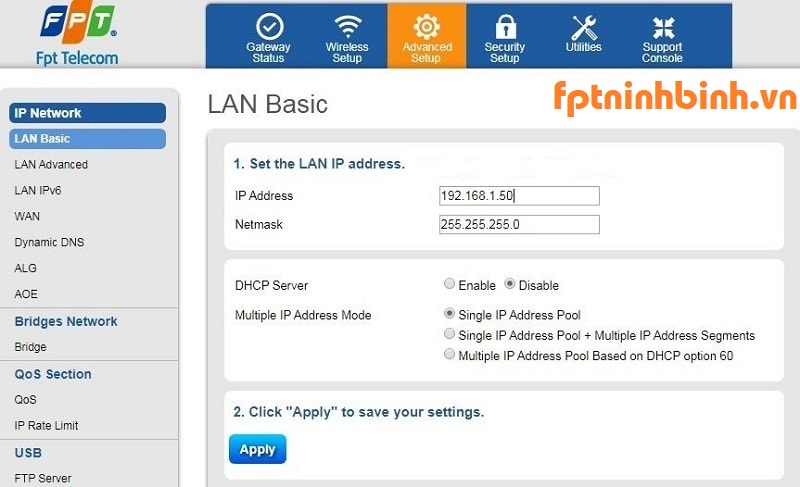
- Khi đã hoàn tất bạn chọn Apply để lưu thông số cấu hình. Vậy là quá trình cấu hình đã được hoàn tất rồi các bạn nhé.
Vừa rồi là 5 bước thực hiện các bạn chỉ cần rút dây mạng LAN cắm từ modem vừa cấu hình vào máy tính. Cắm dây mạng từ modem tổng cho đến modem bộ phát vừa cấu hình. Mục đích chính của chúng là cấp mạng cho toàn bộ phát. Các bạn hãy mở điện thoại lên tìm mạng wifi có sẵn sẽ hiện lên 2 mạng wifi 2.4Ghz và 5Ghz cùng đang phát và lướt web thôi.
Chúc các bạn cài đặt thành công
Tham khảo thêm thủ thuật: Cách xử láy mạng fpt chậm, Cách Tăng tốc độ wifi, Cách chặn hàng xóm bắt wifi
Thông tin đăng bởi FPT Ninh Bình:
- Trung tâm FPT 195 Lê Đại Hành, Thanh Bình, Ninh Bình
- VPGD FPT Tam Điệp 263 Quang Trung, Ninh Bình
- VPGD FPT Kim Sơn, Xóm 12 Xã Đồng Hướng, Kim Sơn, Ninh Bình
- VPGD FPT Yên Khánh, 248 TT Ninh, Yên Khánh, Ninh Bình
Hotline: 0942.078.567
Tổng đài hỗ trợ kỹ thuật: 1900.6600
Tham khảo các gói cước mạng fpt tại Ninh Bình: Play Box 2020, truyền hình fpt nam định, Camera FPT
 Công ty Cổ phần Viễn thông FPT – FPT Telecom Ninh Bình
Công ty Cổ phần Viễn thông FPT – FPT Telecom Ninh Bình

